Se o seu iPhone não estiver carregando, seja o iPhone 15/14/13/12/11/XS mais recente ou modelo anterior, há muitas coisas que você pode experimentar antes de entrar em contato com o suporte de tecnologia da Apple. É verdade que um problema de hardware com o cabo Lightning, conector Dock ou bateria é responsável por esse problema, mas na maioria dos casos é um problema de software que algumas etapas simples podem resolver.
Para ajudá-lo a resolver este problema, vamos mostrar-lhe como diagnosticar a causa iPhone não está carregandoe soluções simples para resolver este problema neste tutorial. Basta verificar a solução detalhada do artigo agora.
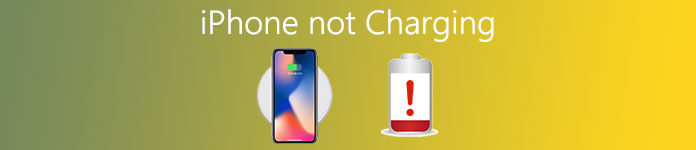
- Parte 1: o iPhone não está carregando? Por quê
- Parte 2: Maneiras comuns de reparar o iPhone não está carregando
- Parte 3: Maneira final de consertar o iPhone não está carregando
Parte 1: iPhone não está carregando? Por quê
Quando um iPhone não está carregando, há um problema com um dos três acessórios e com o dispositivo envolvido no carregamento:
- O adaptador de parede ou fonte de energia.
- Seu cabo Lightning.
- A porta de carregamento na parte inferior do seu iPhone.
- Software no seu iPhone.
Portanto, a solução de problemas deve se concentrar nesses aspectos.
Parte 2: Maneiras comuns de reparar o iPhone não cobrando
Nesta parte, falaremos sobre as formas comuns de corrigir o problema que o iPhone não está cobrando.
Caminho 1: Hard Reset seu iPhone
IPhone de reinicialização é sempre uma forma eficaz de resolver vários problemas, como o iPhone não carregar.
Passo 1. Remova acessórios do seu iPhone. Em seguida, mantenha pressionada a combinação de botões de hardware para executar a reinicialização a frio no iPhone.
No iPhone 8 ou posterior: pressione e solte o botão "Aumentar volume" rapidamente, repita a operação no botão "Diminuir volume" e segure o botão "Lateral" até que o logotipo da Apple apareça.
No iPhone 7/7 Plus: mantenha pressionados os botões "Lateral" e "Diminuir Volume" por um tempo, quando o logotipo da Apple aparecer, solte os botões.
Para iPhone 6s / 6 e anteriores: a combinação de botões de hardware são os botões "Lateral" e "Início".
Passo 2. Após a inicialização, efetue login na sua senha e tente carregar seu iPhone novamente.

Caminho 2: Verifique o seu cabo de raio para danos
Quando não for possível carregar o iPhone, verifique se o cabo Lightning está danificado, como quebra ou pinos tortos. O cabo da Apple está sujeito a desfiar, especialmente nas pontas. Se os acessórios estiverem danificados, você deve substituir por um novo.
No caso de não haver danos visíveis no cabo, tente carregar o iPhone no computador em vez de todos os adaptadores. Se funcionar, o seu cabo não é o problema.

Caminho 3: Tente um carregador de iPhone diferente
Além de carregador de parede, o iPhone suporta o carregamento usando carregador de carro, dock de alto-falante, computador e outras formas. Quando o problema que o iPhone não carrega acontecer, tente um carregador iPhone diferente, o problema pode ser resolvido em poucos segundos.
Se você estiver viajando para o exterior, verifique se o carregador de parede é compatível com a porta de carregamento do iPhone. Ainda não existe um carregador de parede universal em todo o mundo.

Caminho 4: Remova a sujeira da porta de carregamento do seu iPhone
Nós levamos nossos iPhones aqui e ali, e as portas coletam muita poeira e detritos, o que pode fazer com que o iPhone não seja carregado. A solução é simples: limpe a porta de carregamento do iPhone usando algo como Q-Tip ou escova de dentes seca. Ou você pode usar uma lata de ar soprando o carregador para limpá-lo.
Em seguida, conecte seu iPhone ao carregador novamente, ele deve carregar normalmente agora.

Caminho 5: Coloque seu iPhone no modo DFU e restaure
Outra maneira de consertar o iPhone não é carregar restaure seu iPhone no modo DFU usando o iTunes. Certifique-se de ter o iTunes mais recente no seu computador.
Passo 1. Desconecte o iPhone do carregador de parede, mantenha pressionado o botão "Lateral" e desligue o iPhone.
Passo 2. Em seguida, conecte seu iPhone ao seu computador, inicie o iTunes e inicialize seu iPhone no modo DFU com as operações abaixo:
Pressione o botão lateral por 3 segundos e solte-o, segure os botões "Lateral" e "Início" por cerca de 10 segundos, solte o botão "Lateral" e mantenha pressionado o botão "Início" por 5 segundos.
Dica: no iPhone 7 ou posterior, use o botão "Diminuir volume" para substituir o botão "Início".
Passo 3. Em seguida, o iTunes abre uma janela com duas opções, "Restaurar" e "Atualizar", clique em "Restaurar" para corrigir o iPhone no modo DFU imediatamente.
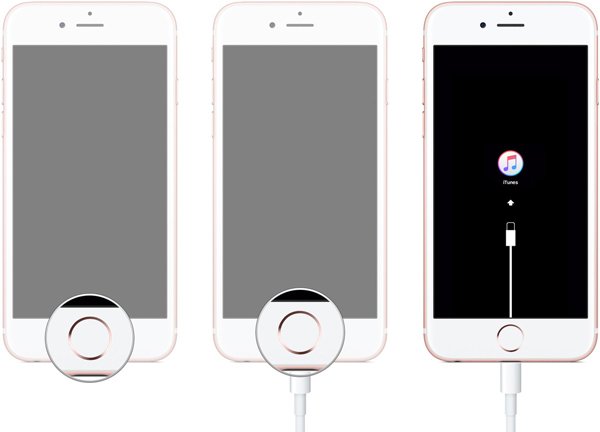
Caminho 6: Reparar o seu iPhone
- 1. Primeiro de tudo, você pode acessar o site de suporte da Apple (support.apple.com/contact) e falar com um suporte de tecnologia.
- 2. Se você adquiriu o AppleCare, uma equipe de suporte técnico da Apple está pronta para fornecer ajuda a qualquer momento.
- 3. A Apple Store é outra opção, você pode encontrar a Apple Store mais próxima no mapa e reparar seu iPhone diretamente.

Parte 3: Maneira final de corrigir iPhone não está cobrando
Quando um iPhone não está carregando, as pessoas geralmente acreditam que há algo errado com a bateria. Na verdade, na maioria das vezes, é o software do iPhone, não o hardware, que impede o dispositivo de carregar. Deste ponto, Apeaksoft Recuperação do Sistema iOS é uma das maneiras mais fáceis de corrigir esse problema. Suas principais características incluem:

4,000,000+ Transferências
Diagnostique porque o iPhone não está carregando usando tecnologia avançada.
Corrigir problemas de software do iPhone no modo de recuperação ou no modo DFU.
Não danificar os dados atuais no iPhone durante a correção de problemas.
Suporta todos os modelos de iPhone, incluindo iPhone 15/14/13/12/11/XS/XR e anteriores.
Disponível para Windows 11/10/8/8.1/7/XP e Mac OS.
Em suma, é a melhor maneira de corrigir vários problemas do iPhone.
Como consertar o iPhone não carregando simplesmente
Passo 1. Preparação para fixação do iPhone não está carregando
Obter recuperação do sistema iOS instalado no seu PC com Windows, se você estiver usando o MacBook, baixe e instale a versão do Mac. Conecte seu iPhone ao computador com o cabo Lightning e ative o problema.

Passo 2. Inicialize seu iPhone no modo DFU
Clique no botão “Iniciar” na interface inicial para começar a consertar o iPhone. Se você não tiver certeza, pressione o botão “Pergunta” na faixa superior para exibir os guias sobre como colocar o iPhone no modo DFU.

Passo 3. Corrigir iPhone em um clique
Na janela de informações, selecione o modelo do seu iPhone e clique no botão "Download" para obter o firmware correspondente. Após o download, o programa irá consertar seu iPhone automaticamente.

Conclusão
Com base no tutorial acima, você pode entender o que deve fazer quando o iPhone não está sendo carregado. E se você seguir as orientações acima, seu iPhone deve estar carregando normalmente. As formas comuns são complexas? Por que não tentar a solução simples, Apeaksoft iOS System Recovery.



 iPhone Data Recovery
iPhone Data Recovery Recuperação do Sistema iOS
Recuperação do Sistema iOS Backup e restauração de dados do iOS
Backup e restauração de dados do iOS gravador de tela iOS
gravador de tela iOS MobieTrans
MobieTrans transferência do iPhone
transferência do iPhone Borracha do iPhone
Borracha do iPhone Transferência do WhatsApp
Transferência do WhatsApp Desbloqueador iOS
Desbloqueador iOS Conversor HEIC gratuito
Conversor HEIC gratuito Trocador de localização do iPhone
Trocador de localização do iPhone Data Recovery Android
Data Recovery Android Extração de dados quebrados do Android
Extração de dados quebrados do Android Backup e restauração de dados do Android
Backup e restauração de dados do Android Transferência telefônica
Transferência telefônica Recuperação de dados
Recuperação de dados Blu-ray
Blu-ray Mac limpador
Mac limpador Criador de DVD
Criador de DVD PDF Converter Ultimate
PDF Converter Ultimate Windows Password Reset
Windows Password Reset Espelho do telefone
Espelho do telefone Video Converter Ultimate
Video Converter Ultimate editor de vídeo
editor de vídeo Screen Recorder
Screen Recorder PPT to Video Converter
PPT to Video Converter Slideshow Maker
Slideshow Maker Free Video Converter
Free Video Converter Gravador de tela grátis
Gravador de tela grátis Conversor HEIC gratuito
Conversor HEIC gratuito Compressor de vídeo grátis
Compressor de vídeo grátis Compressor de PDF grátis
Compressor de PDF grátis Free Audio Converter
Free Audio Converter Gravador de Áudio Gratuito
Gravador de Áudio Gratuito Free Video Joiner
Free Video Joiner Compressor de imagem grátis
Compressor de imagem grátis Apagador de fundo grátis
Apagador de fundo grátis Upscaler de imagem gratuito
Upscaler de imagem gratuito Removedor de marca d'água grátis
Removedor de marca d'água grátis Bloqueio de tela do iPhone
Bloqueio de tela do iPhone Puzzle Game Cube
Puzzle Game Cube





